Win10管理员Administrator权限如何开启 Win10系统管理员权限获取教学
- 更新日期:2023-03-15 16:01:38
- 来源:互联网
Win10管理员Administrator权限如何开启,右键此电脑,选择管理,点击计算机管理,点击本地用户和组,进入到用户中,打开Administrator,取消勾选账户已禁用,点击确定即可。下面小编给大家带来了Win10系统管理员权限获取教学。
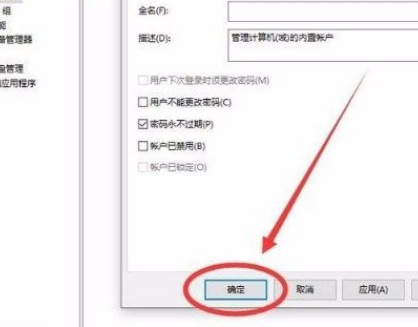
Win10系统管理员权限获取教学
1、首先打开电脑,我们在电脑桌面上找到“此电脑”的快捷图标,用鼠标右键点击该图标,其旁边会出现一个下拉框,在下拉框中选择“管理”选项。
2、然后界面上就会出现一个计算机管理页面,我们在页面左上方点击“计算机管理(本地)”选项。
3、接着在界面左侧找到“本地用户和组”选项,我们点击该选项再进行下一步操作。
4、随后在界面上可以找到一个“用户”文件夹,我们双击该文件夹即可进入到用户文件夹页面。
5、在用户文件夹页面中,我们在页面上找到“Administrator”选项,用鼠标双击它即可打开属性窗口。
6、在属性窗口中,我们可以找到“账户已禁用”选项,点击该选项前面的小方框,使其中的勾消失。
7、之后在窗口底部找到“确定”按钮,我们点击该按钮就可以保存刚刚的设置,。
8、完成以上所有步骤后,我们将电脑账号注销并进入到登录页面,我们在页面左下角就可以看到“Administrator”,点击它登录电脑,即可成功打开管理员Administrator权限了。









